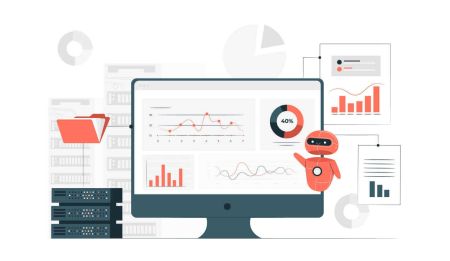نحوه استفاده از افزونه Autochartist MetaTrader در Octa

نحوه استفاده از افزونه Autochartist MetaTrader
تجزیه و تحلیل فنی، در حالی که ثابت شده است که یکی از مطمئن ترین راه ها برای تصمیم گیری آگاهانه معاملات است، می تواند زمان بر باشد و اغلب به چندین شاخص و ابزارهای دیگر نیاز دارد. به منظور ساده سازی تجزیه و تحلیل نمودار و اطمینان از درصد بالاتری از معاملات سودآور در میان مشتریان خود، Octa با Autochartist، یکی از ارائه دهندگان پیشرو ابزارهای تشخیص الگوی نمودار، همکاری کرده است. افزونه Autochartist Metatrader فرصت های معاملاتی بلادرنگ را مستقیماً به ترمینال شما ارائه می دهد. الگوهای نمودار و روندها را تنها با یک کلیک مشاهده کنید. همچنین گزارشهای بازار روزانه در هر جلسه را مستقیماً به صندوق ورودی خود دریافت خواهید کرد.
افزونه Autochartist Metatrader را دریافت کنید
- وضعیت کاربری نقره ای را به دست آورید یا مطمئن شوید که 1000 دلار یا بیشتر در حساب های تجاری خود نگه دارید. سریع ترین راه برای انجام این کار، تکمیل موجودی است.
- افزونه را دانلود کنید.
- راهنمای نصب ما را دنبال کنید .
- افزونه Expert Advisor را در یکی از نمودارهای خود بکشید و رها کنید.
نحوه باز کردن معامله با افزونه Autochartist
افزونه Expert Advisor هیچ معامله ای را باز نمی کند، فقط الگوهای شناسایی شده توسط Autochartist را نشان می دهد. 1. ارز یا فرصتی را که به آن علاقه دارید بیابید. می توانید این کار را به روش های مختلفی انجام دهید.
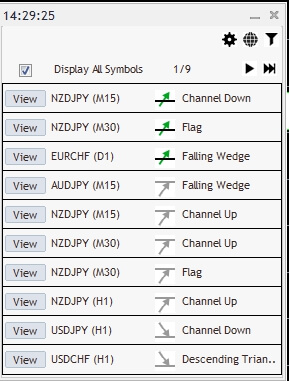
برای مرور تمام فرصت های موجود در بازار در آن لحظه، روی دکمه های فلش چپ و راست کلیک کنید.
اگر به بازه زمانی خاص یا انواع الگو علاقه دارید، از گزینه فیلترها برای فیلتر کردن فعالیت بازار استفاده کنید.
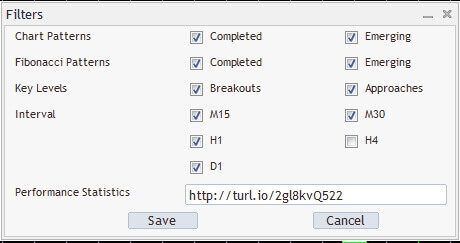
در اینجا توضیح مختصری در مورد هر فیلتر آورده شده است:
- الگوی نمودار تکمیل شده - الگو مشخص شده و قیمت به سطح هدف رسیده است.
- الگوی نمودار در حال ظهور - الگو مشخص شده است اما قیمت هنوز به سطح هدف نرسیده است.
- الگوی کامل فیبوناچی - الگوهایی که وقتی نمودار قیمت در نسبتهای قیمتی خاص بالا و پایین میرود شکل میگیرند.
- الگوی فیبوناچی در حال ظهور - اگر قیمت به سطح قیمت نقطه صورتی برسد و بچرخد، الگوی کامل خواهد بود و سطوح حمایت یا مقاومت مورد انتظار اعمال خواهد شد.
- سطوح قابل توجه: شکست - فرصت های معاملاتی که در آن قیمت از سطح حمایت عبور کرده است.
- سطوح قابل توجه: رویکردها - فرصت های معاملاتی که در آن قیمت از سطح مقاومت عبور کرده است.
علامت نمایش همه نمادها را بردارید تا فقط الگوهای شناسایی شده در ابزاری را که نمودار را برای آن باز کرده اید ببینید. برای مشاهده هر فرصت شناسایی شده در نمودار روی View
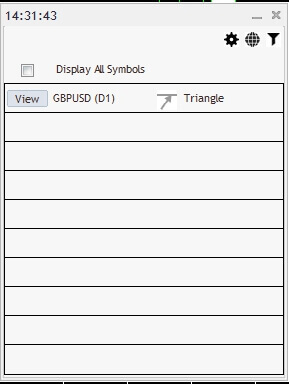
کلیک کنید . با استفاده از پنجره Pattern Details جزئیات بیشتری را دریافت کنید . 2. از پیشبینیها استفاده کنید تا به شما کمک کند تصمیم بگیرید در کدام جهت معامله کنید. قانون کلی این است که زمانی که انتظار میرود قیمت بالا برود، طولانی شوید (سفارش خرید را باز کنید) و زمانی که انتظار میرود قیمت پایین بیاید، کوتاه شوید. . انتظار می رود CHFJPY بر اساس الگوی مثلث افزایش یابد. انتظار می رود EURCAD بر اساس الگوی مثلث کاهش یابد. 3. F9 را فشار دهید تا یک پنجره سفارش جدید باز شود یا روی "سفارش جدید" کلیک کنید. 4. مطمئن شوید که ابزار انتخاب شده همان ابزاری است که می خواهید معامله کنید و حجم موقعیت خود را بر حسب لات مشخص کنید. حجم به اندازه وجوه شما، اهرم مالی شما و نسبت ریسک به پاداش شما بستگی دارد. 5. بسته به جهت قیمت روی خرید یا فروش کلیک کنید. 6. تنظیم Stop Loss و Take Profit بر اساس سطوح نوسانات توصیه می شود، با این حال، این مرحله اختیاری است. روی View در افزونه Autochartist کلیک کنید تا الگویی که می خواهید معامله کنید باز شود. Shift End of the Chart را از حاشیه سمت راست در نوار ابزار فعال کنید . "سطوح نوسان" در سمت راست نمودار نمایش داده می شود. این تقریبی است که انتظار می رود قیمت چقدر نوسان داشته باشد. اگر قصد خرید طولانی دارید (باز کردن سفارش خرید)، باید Stop Loss خود را روی قیمتی که کمتر از قیمت باز سفارش است و Take Profit را در قیمتی که بالاتر از قیمت باز است تنظیم کنید. برای یک موقعیت کوتاه (فروش)، Stop Loss را با قیمت بالاتر و Take Profit را با قیمت پایینتر تنظیم کنید. هنگام انتخاب سطوح Stop Loss و Take Profit به حداقل سطح توقف توجه ویژه ای داشته باشید که می توانید با کلیک راست بر روی ابزار در Market Watch و انتخاب Specification آن را بررسی کنید. از منظر مدیریت ریسک توصیه می شود که نسبت ریسک به پاداش حداقل 1:2 باشد. پس از شناسایی سطوح مناسب، موقعیت خود را در تب Trade پیدا کنید . راست کلیک کرده و Modify or Delete Order را انتخاب کنید. Stop Loss و Take Profit را تنظیم کنید و روی Modify کلیک کنید تا تغییرات شما ذخیره شود. افزونه Autochartist بینشی منحصر به فرد از وضعیت بازار ارائه می دهد و مقدار قابل توجهی در وقت شما صرفه جویی می کند. اگر میخواهید درباره Autochartist بیشتر بدانید، با تیم پشتیبانی مشتری ما تماس بگیرید.
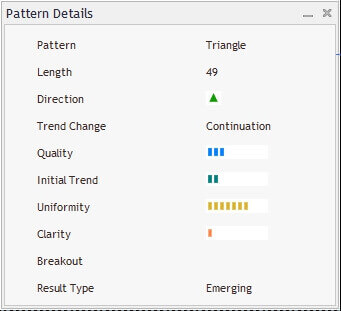
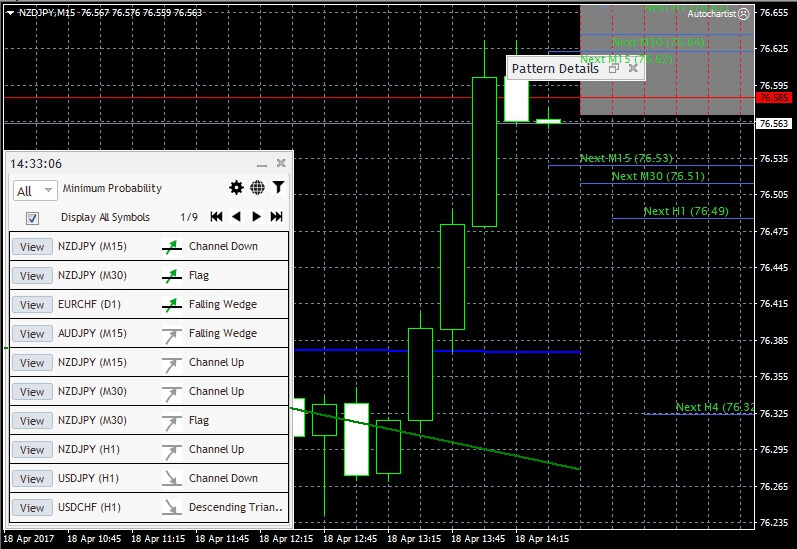
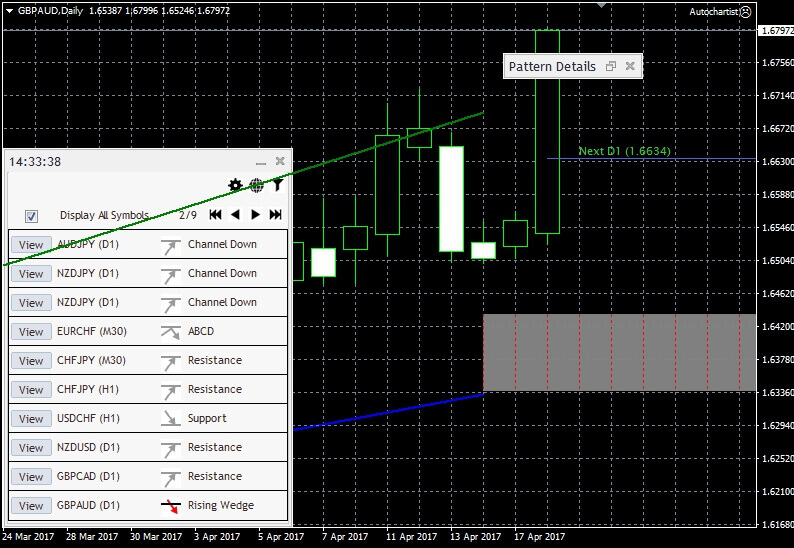
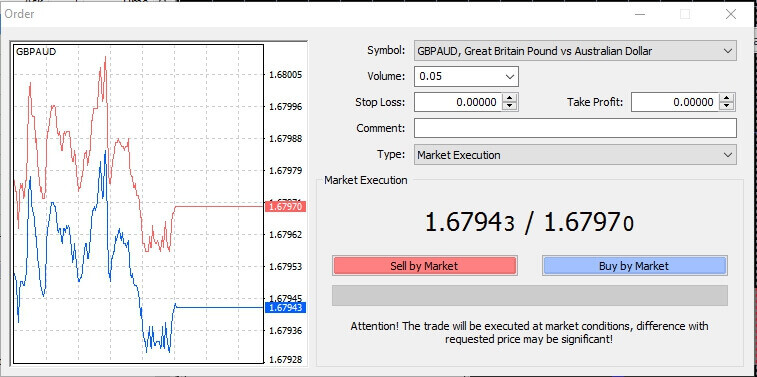

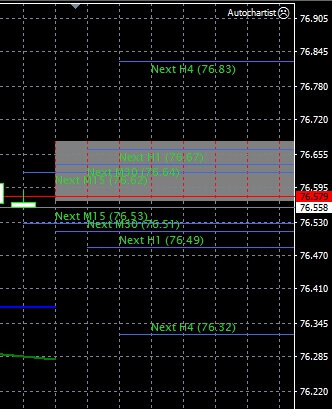
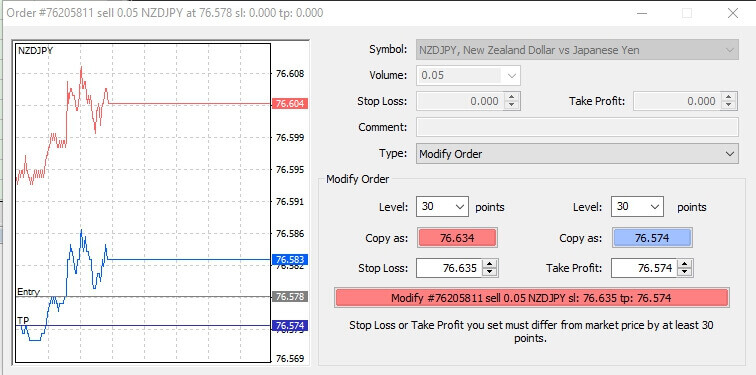
سوالات متداول Autochartist
سیگنال معاملاتی چیست؟
سیگنال معاملاتی پیشنهادی برای خرید یا فروش یک ابزار خاص بر اساس تجزیه و تحلیل نمودار است. ایده اصلی در پس تحلیل این است که الگوهای تکرار شونده خاصی به عنوان نشانه ای از جهت قیمت بیشتر عمل می کنند.
Autochartist چیست؟
Autochartist یک ابزار اسکن بازار قدرتمند است که تجزیه و تحلیل فنی را در چندین کلاس دارایی ارائه می دهد. با بیش از هزار سیگنال معاملاتی در ماه، به معاملهگران مبتدی و حرفهای این امکان را میدهد تا با اسکن مداوم بازار برای فرصتهای معاملاتی جدید و با کیفیت بالا، از مزایای قابل توجه صرفهجویی در زمان برخوردار شوند.
Autochartist چگونه کار می کند؟
Autochartist بازار را به صورت 24 ساعته به دنبال الگوهای زیر جستجو می کند:
- مثلث ها
- کانال ها و مستطیل ها
- گوه ها
- سر و شانه ها
گزارش بازار چیست؟
گزارش بازار یک پیشبینی قیمت مبتنی بر تحلیل فنی است که تا 3 بار در روز مستقیماً به صندوق ورودی شما تحویل داده میشود. این به شما این امکان را می دهد تا استراتژی معاملاتی خود را در ابتدای هر جلسه معاملاتی بسته به جایی که انتظار می رود بازار به آن برود، تنظیم کنید.
گزارش ها هر چند وقت یک بار ارسال می شود؟
گزارش های بازار اتوچارتیست 3 بار در روز، در ابتدای هر جلسه معاملاتی ارسال می شود:
- جلسه آسیایی - 00:00 EET
- جلسه اروپایی - 08:00 EET
- جلسه آمریکایی - 13:00 EET